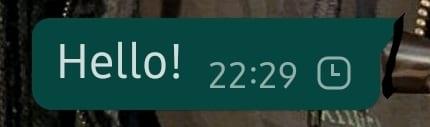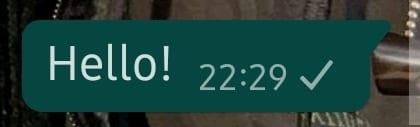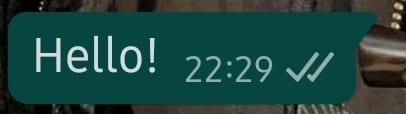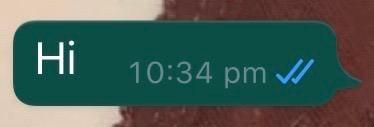Sūtot ziņojumus pakalpojumā WhatsApp, iespējams, esat pamanījis, ka jūsu ziņojumiem ir pievienotas atzīmes un tās laika gaitā mainās. Šīs atzīmes sniedz informāciju par ziņojuma statusu.
Pirmoreiz nosūtot ziņojumu, šo atzīmju vietā redzēsit nelielu pulksteņa simbolu. Šis statuss norāda, ka ziņojums tiek nosūtīts, bet tas vēl nav izgājis no tālruņa. Tagad statuss var mainīties tik ātri, ka jūs bieži (ja vispār) neredzat šo stāvokli.
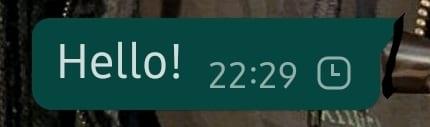
Sūta – ziņa vēl nav nosūtīta
Nākamais posms ir ar vienu atzīmi. Tas nozīmē, ka jūsu ziņa ir nosūtīta, bet vēl nav saņēmusi citas personas tālruni. Tagad, ja ziņojums netiek nosūtīts savienojuma problēmu dēļ un jūsu ziņojumam jau ir viena atzīme, problēma nav jūsu pusē, bet gan adresātos!
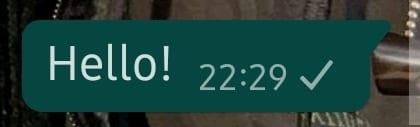
Nosūtīts – ziņa ir nosūtīta no jūsu tālruņa
Kad jūsu adresāts saņems ziņojumu, atzīme iegūs dvīņu – divas pelēkas atzīmes nozīmē, ka ziņojums ir nonācis otras personas ierīcē. Tikai grupas tērzēšanā otrā atzīme neparādās, kamēr visi grupas dalībnieki nav saņēmuši ziņojumu.
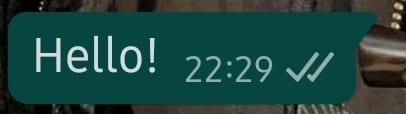
Saņemts – ziņa pienākusi otrā pusē
Pēdējais posms ir tad, kad divas atzīmes kļūst zilas – tas nozīmē, ka otra puse ir atvērusi un izlasījusi jūsu ziņojumu. Protams, atzīme neliecina par to, vai viņi patiešām ir lasījuši ziņojumu, bet tas nozīmē, ka viņi vismaz atvēra tērzēšanu.
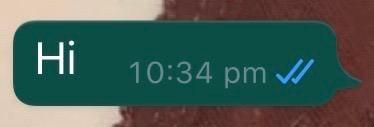
Lasīt – ziņu ieraudzījusi otra puse
Šo funkciju var izslēgt — atverot tērzēšanas iestatījumus izvēlnē Iestatījumi, varat izslēgt lasīšanas apliecinājumus. Tas nozīmē, ka jūsu atzīmes paliks pelēkas — jūs zināt, vai jūsu ziņojumi ir nonākuši adresāta tālrunī, bet ne to, vai viņš jau ir atvēris tērzēšanu.